
분명히 많은 사람들이 Mac 앞에 자신을두고 iPhone 화면을 복제하지 못했습니다. 글쎄요, 오늘 우리는 당신이 컴퓨터 전문가가 아니어도 간단한 방법으로 화면 복제.
이 작업을 수행하기 위해 삶을 복잡하게 할 필요는 없습니다. Apple 사용자가 가장 자주 사용하는 AirPlay와 같은 간단한 옵션이 있지만 논리적으로 가정에 Apple TV가 있는지 아니면이 기술과 호환되는 TV가 있는지에 따라 다릅니다..
오늘 우리는 iPhone에서 TV와 화면을 공유하는 몇 가지 방법을 살펴볼 것이지만 가장 간단한 것은 항상 AirPlay를 통해 진행된다는 것은 사실입니다. 그렇기 때문에 Apple 에코 시스템이있는 경우 Apple TV를 구입하여이 옵션을 선택하거나 호환되는 TV를 직접 찾을 것을 강력히 권장합니다. 그러나 이 중 아무것도 없거나 Apple TV에 돈을 쓰고 싶지 않은 경우 Apple보다 덜 안정적이거나 사용하기 쉬운 다른 옵션을 사용할 수 있습니다.
iPhone 화면을 모니터에 미러링하는 방법
우리가 말하는 가장 좋은 방법은 AirPlay를 사용하는 것입니다. 이 물리적 버튼을 사용하여 iPhone, iPad 또는 iPod Touch에서 직접 화면을 터치 ID가없는 iPhone에서 아래로, 또는 이전 기기에서 위로 스 와이프합니다. «Duplicate screen»옵션을 찾으십시오. 이 작업을 통해 콘텐츠를 Apple TV 또는 TV와 빠르게 공유 할 수 있으며이를 클릭하면 사용 가능한 옵션이 나타납니다.
새 버전은 메뉴를 훨씬 더 쉽게 이해하고 사용하기 쉽게 만듭니다. 아래 사진에서 현재 내 화면을 공유 할 수있는 장치를 볼 수 있습니다. 그 중 하나를 누르기 만하면 iPhone에 표시되는 내용이 TV 화면에 자동으로 표시됩니다.
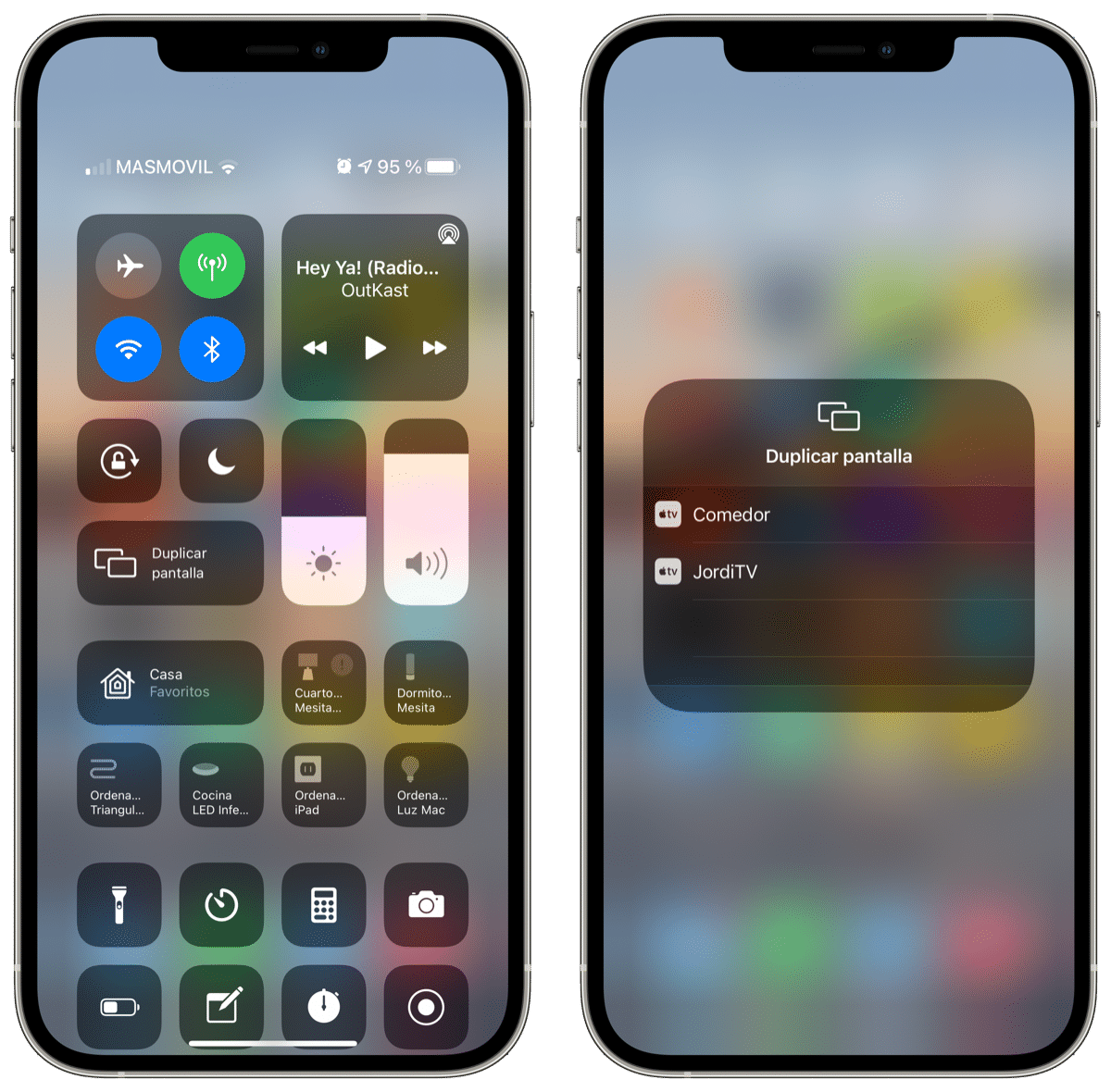
의심스러운 경우이 시스템의 가장 좋은 점은 매우 빠르고 효과적입니다 따라서 화면 공유는 몇 초 만에 완료됩니다. 분명히 우리는 다른 방법이 있지만 항상 사용의 용이성과 품질을 위해 Apple을 사용하는 것이 좋습니다.
iPad의 형식은 항상 화면의 4/3로 줄어들며 구형 장치에서도 발생합니다. 어쨌든 사용하기 쉽고 빠르기 때문에 화면을 자주 공유해야하는 경우이 방법을 사용하는 것이 좋습니다.
화면 공유를 지원하는 App Store 앱
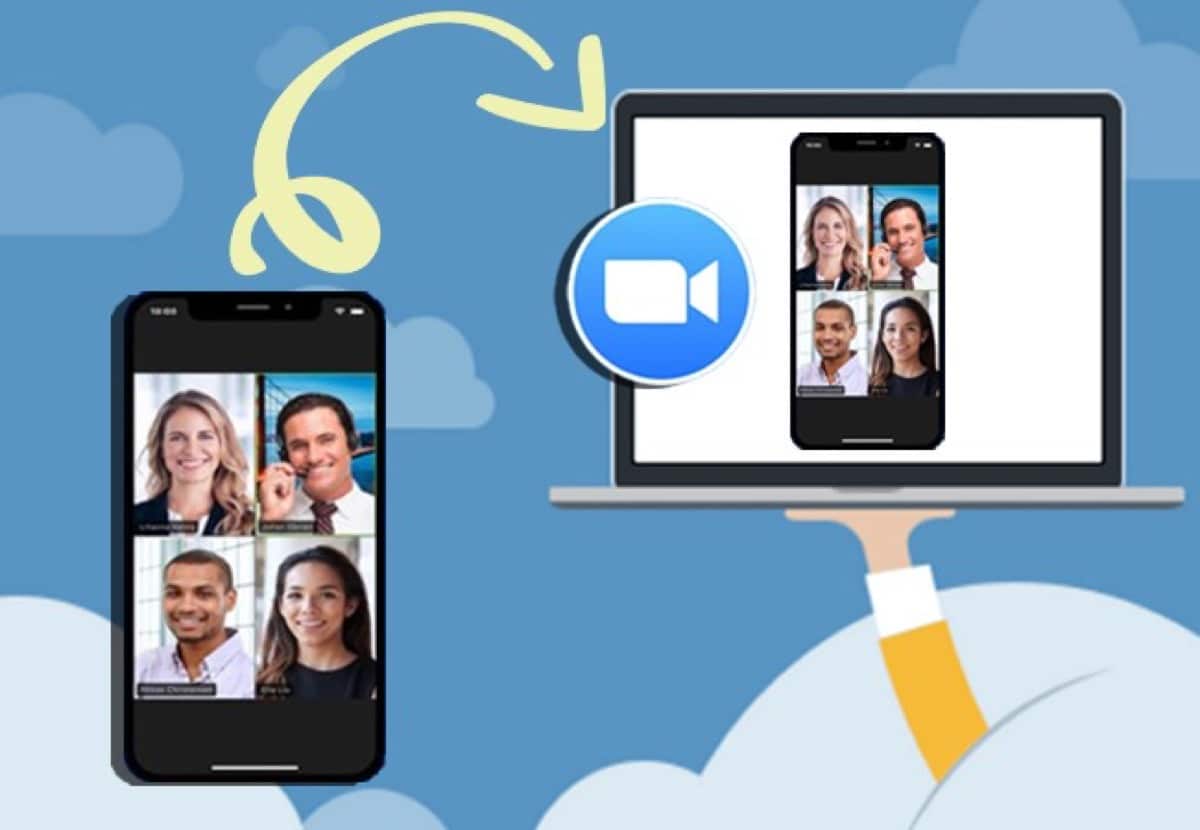
Apple 사용자는이 화면 공유 옵션을 정확하게 수행하는 응용 프로그램이 있음을 알지 못합니다. 이 경우 ApowerMirror-Mirror & Duplicate 앱은이 기능을 제공하는 앱 중 하나입니다. 이 앱은 iOS 11 이상의 버전에서 iOS 기기간에 화면을 복제한다고 말하는 것이 좋습니다.
예를 들어이 응용 프로그램의 좋은 점은 PC에서 TV로 다른 전화로 전화를 전송할 수 있으며 키보드, 스크린 샷, 화면 녹화 등을 추가 할 수도 있다는 것입니다. 이러한 유형의 응용 프로그램 또는 적어도이 응용 프로그램은 특히 iOS, Android, macOS 및 Windows 플랫폼 지원 그래서 당신은 그들을 사용하는 데 문제가 없습니다.
그것을 사용하려면 앱이 다운로드되면 다음 단계를 수행해야합니다.
- iPhone과 TV를 동일한 WiFi 네트워크에 연결
- 그런 다음 iPhone에서 ApowerMirror 애플리케이션을 열어야합니다.
- iPhone에서는 QR 코드를 원하는 경우 스캔하여 TV 또는 화면을 감지하려면 눌러야합니다.
- iPhone에서 제어 센터를 열고 "화면 복제"옵션을 클릭하여 TV 이름을 선택하면됩니다.
이 경우가 아니라 응용 프로그램을 사용하면 iPhone 화면 자체에 글을 쓸 수 있으며 TV 모니터에 반영됩니다. 개인적으로 나는 그들의 사용이 때때로 가정하는 "지연"때문에 이러한 유형의 응용 프로그램을 너무 많이 사용하지 않습니다. 이 경우 ApowerMirror 애플리케이션은 매우 좋습니다.
[앱 1244625890]
iPhone 화면 미러링을위한 외부 하드웨어
우리는 또한 시장에서 우리의 iPhone 또는 텔레비전에서 다른 장치의 화면 미러링을 만드는 데 유용한 일부 제품을 찾습니다. 이 경우 제품 사양을 잘 읽고 당사 제품과 호환되는지 확인하는 것이 중요합니다., TV와 스마트 폰 모두.
이러한 이유로 항상 Apple TV를 사용하여이 화면 미러링을 수행하거나 오늘 TV를 구입할 때 AirPlay와 호환되는 TV를 찾으십시오., 이렇게하면 타사 응용 프로그램이나 외부 하드웨어의 사용을 피할 수 있습니다.
Lightning 연결이있는 디지털 AV 어댑터

시장에서는 iPhone에서 TV로 화면을 미러링 할 수있는 많은 케이블이 있습니다. 이러한 의미에서 우리는 많은 디지털 AV 어댑터가 Lightning 커넥터와 호환됩니다. 애플 아이폰의.
Amazon과 같은 웹 페이지를 빠르게 살펴보면 다양한 관련 제품 유선 화면 공유 옵션 포함, 여기에 명확한 예가 있습니다.
이것은 케이블을 통한 iPhone 화면 미러링 기능을 위해 존재하는 많은 제품 중 하나입니다.이 허브 외에도 HDMI 출력을 통해 충전 포트를 통해 iPhone을 충전 할 수 있으며 USB 유형 A를 추가합니다.. 옵션이 많을수록 디지털 어댑터를 선택할 때 사용할 용도를 평가하는 것이 항상 흥미 롭습니다. 이 경우 가끔 이런 유형의 화면을 복제하고 Apple 자체 이외의 다른 장치를 사용하는 사용자에게 좋은 제품으로 보입니다.
다양한 제품이있는 것은 사실이지만 항상 그 사양을 고려해야합니다. 이 기사에서 여러 번 반복했듯이 가장 좋고 간단한 것은 항상 동일한 생태계의 제품을 사용하는 것입니다. 그것은 Apple이지만 원하지 않으면 이미 대안이 있다는 것을 알고 있습니다.